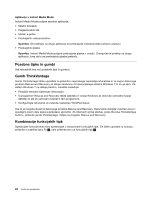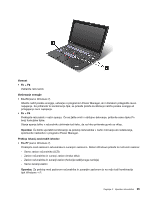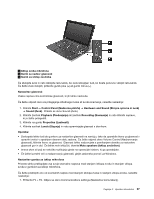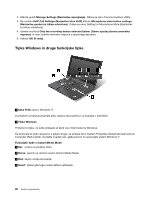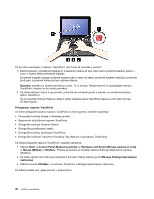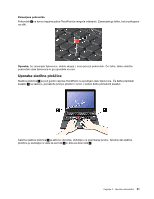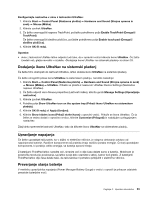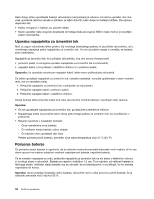Lenovo ThinkPad X1 (Slovenian) User Guide - Page 47
Uporaba kazalne naprave UltraNav, Control Panel Nadzorna plošča
 |
View all Lenovo ThinkPad X1 manuals
Add to My Manuals
Save this manual to your list of manuals |
Page 47 highlights
Uporaba kazalne naprave UltraNav Računalnik je morda opremljen s kazalno napravo UltraNav. Kazalna naprava UltraNav je sestavljena iz kazalne palice TrackPoint in sledilne ploščice, ki sta samostojni kazalni napravi z osnovnimi in razširjenimi funkcijami. Če želite konfigurirati obe napravi, izberite želene nastavitve, kot sledi: • Nastavite TrackPoint in sledilno ploščico kot kazalni napravi. S to nastavitvijo omogočite uporabo osnovnih in razširjenih funkcij kazalne palice TrackPoint in sledilne ploščice. • Nastavite TrackPoint kot glavno kazalno napravo in sledilno ploščico samo za razširjene funkcije. S to nastavitvijo omogočite uporabo osnovnih in razširjenih funkcij za TrackPoint, medtem ko omejite uporabo sledilne ploščice samo na funkcije pomikanja, dotikanja in upočasnjenega premikanja kazalca. • Nastavite sledilno ploščico kot glavno kazalno napravo in TrackPoint samo za razširjene funkcije. S to nastavitvijo omogočite uporabo osnovnih in razširjenih funkcij za sledilno ploščico, medtem ko omejite uporabo kazalne palice TrackPoint samo na funkcije pomikanja in povečevalnega stekla. • Nastavite TrackPoint kot glavno kazalno napravo in onemogočite sledilno ploščico. • Nastavite sledilno ploščico kot glavno kazalno napravo in onemogočite TrackPoint. Spreminjanje nastavitev UltraNav Nastavitve UltraNav lahko spremenite na zavihku UltraNav v oknu Mouse properties (Lastnosti miške). Za odpiranje izberite eno od naslednjih metod: • Kliknite Start ➙ Control Panel (Nadzorna plošča) ➙ Hardware and Sound (Strojna oprema in zvok) ➙ Mouse (Miška) ➙ UltraNav. Nastavitve UltraNav lahko spremenite tudi tako, da kliknete ikono UltraNav na sistemskem pladnju. Če želite prikazati ikono UltraNav na sistemskem pladnju, glejte »Dodajanje ikone UltraNav na sistemski pladenj« na strani 33. Uporaba kazalne naprave TrackPoint Kazalna naprava TrackPoint je sestavljena iz kazalne palice 1 na tipkovnici in treh gumbov na spodnjem delu tipkovnice. Če želite premakniti kazalko 5 na zaslonu, pritisnite nedrsni pokrovček na kazalni palici v katero koli smer, ki je vzporedna s tipkovnico; kazalna palica se ne premakne. Hitrost premika kazalke je odvisna od moči pritiska kazalne palice. Funkcije levega 4 in desnega 2 gumba so enake funkcijam levega in desnega gumba običajne miške. Srednji gumb TrackPoint 3 , imenovan drsni trak, omogoča pomikanje po spletnih straneh ali dokumentih v kateri koli smeri, ne da bi morali pri tem uporabiti grafične drsne trakove ob strani okna. Poglavje 2. Uporaba računalnika 29